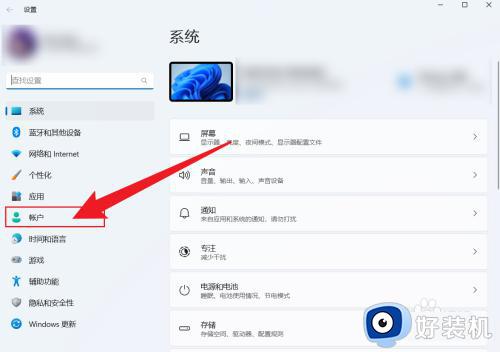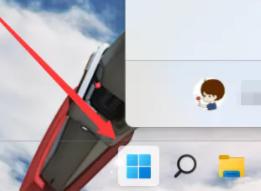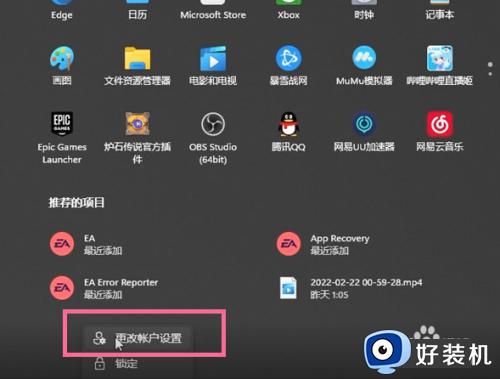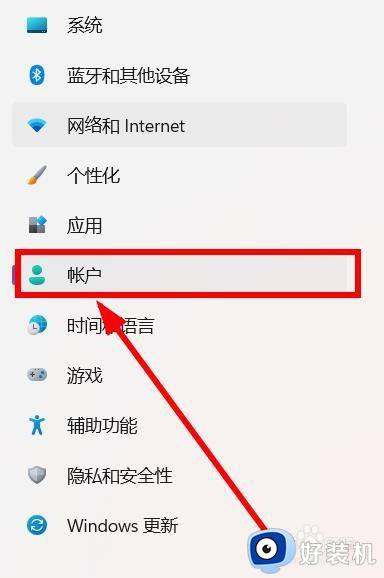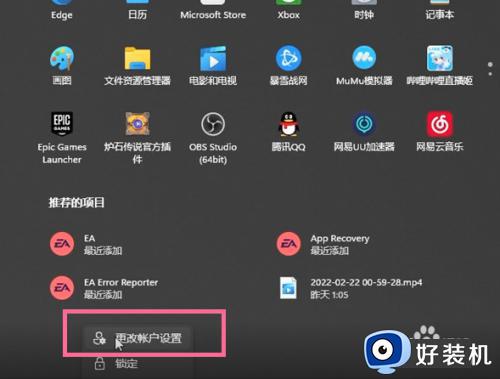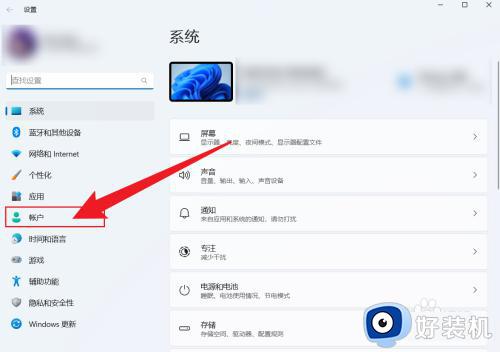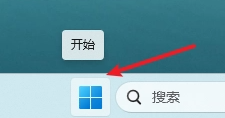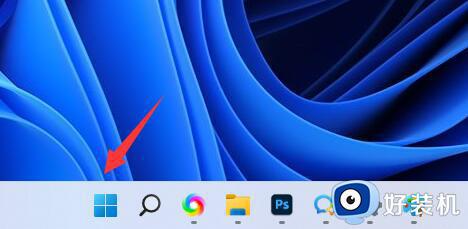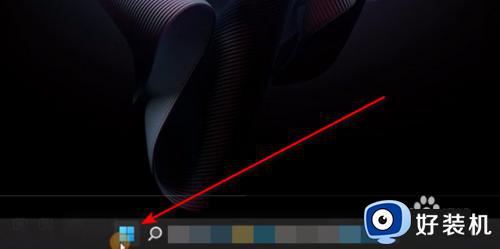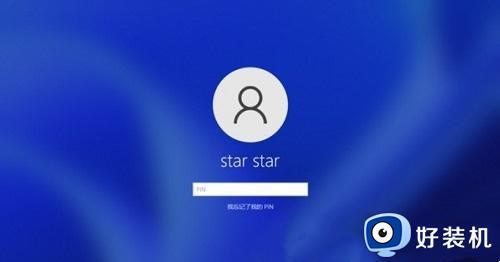win11微软账号怎么退出 win11退出微软账号的步骤
时间:2022-04-26 16:40:24作者:huige
我们在登录系统的时候,通常都会以微软账号进行登录,有时候需要退出微软账号重新登录,可是很多win11系统用户却不知道微软账户要怎么退出,针对此问题,接下来u教授小编就跟大家讲讲win11退出微软账号的步骤吧。
操作方法如下:
1、首先点击下方的开始菜单,在其中找到“设置”,如图所示。
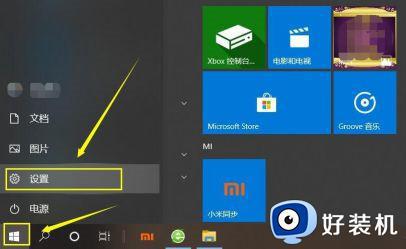
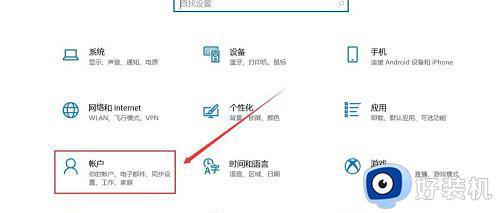
2、在设置界面中找到“用户”或“accounts”选项。
3、在用户界面中找到“改用本地账户登录”,一行蓝色文字。
4、然后只要输入我们本地账户的密码就可以登录本地账户,退出微软账号了。
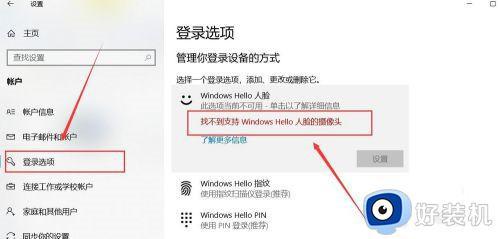
上述给大家讲解的就是win11微软账号的详细退出方法,如果你也想要退出的话,就可以学习上面的方法步骤来进行操作吧,希望帮助到大家。